Как установить файл DMG на Mac?
ITGuides.ru
Вопросы и ответы в сфере it технологий и настройке ПК
Открываем файл формата DMG в Mac, Windows и Linux
Сегодняшний наш обзор мы посвятим одному необычному расширению – DMG. Ключевой момент, отличающий данное расширение от многих других, рассмотренных в других статьях нашего сайта, заключается в том, что данное расширение применяется не в операционной системе Windows, а в Mac OS X. В силу специфики данной ОС, вопрос чем открыть файл DMG не так прост, как кажется. Но, раз мы не будем искать легкий путь, постараемся максимально подробно разобрать данный вопрос.
Для начала немного общей информации о среде, «родной» для DMG формата. Mac OS X является популярной ОС, предназначенной для использования на компьютерах от компании Apple. Подробно останавливаться на данном моменте не будем, поскольку сегодня вряд ли найдется человек, не слышавший о Apple.
Сразу хотим предупредить – данный формат нельзя напрямую открыть в Windows. Однако, если информация из файла данного формата Вам все же нужна – есть достаточно неплохой вариант – сконвертировать файл dmg в один из форматов, с которыми можно работать в Windows.
Информация для самых нетерпеливых – в целях конвертации файлов формата DMG в известный для Windows ISO, была создана утилита с практически схожим названием – dmg to iso (или dmg2iso). Но о ее использовании мы поговорим несколько позднее, сначала давайте разберемся, как можно работать с данным форматом в «родной» для него операционной системе – Mac OS.
Открываем файл DMG на Mac
Хотя данный формат и создавался под Mac OS, для открытия его в данной среде все равно нужна специализированная утилита. DMG представляет собой образ диска – в данном случае можно говорить о специфическом аналоге формата ISO, с которым можно часто столкнуться в Windows и Linux.

Утилитой TransMac также можно открыть файл формата DMG, но она платная
Итак, для открытия файл рассматриваемого расширения можно воспользоваться встроенной утилитой – Apple Disk Utility, которая по-умолчанию поставляется с самой ОС. Для случаев, когда по каким-либо причинам вы не можете или не хотите воспользоваться данной утилитой, можно взять альтернативы – Acute Systems TransMac, UltraISO.
Обратите внимание – часть указанных программ распространяется на не безвозмездной основе, поэтому в первую очередь рекомендуем воспользоваться бесплатными встроенными средствами, предлагаемыми самими производителями.
Работа с DMG в Windows и Linux
Для того же, чтобы можно было работать с файлами формата DMG в Windows или Linux, как уже говорилось выше, придется конвертировать данный формат в один из тех, что распознается нужной ОС. Рекомендуется переделывать его в свободный и наиболее распространенный формат ISO, с которым работают множество бесплатных утилит под обе ОС.

Процесс конвертирования файла фрмата DMG в ISO при помощи AnyToISO
Для данных манипуляций можно использовать специальную утилиту – AnyToISO (скромное название для программы, выдающее предназначение – «все, что угодно, в ISO»). Как следует из названия, распознает большое количество форматов, и вполне сгодится для конвертации DMG в ISO. Рекомендуется к использованию.
Надеемся, что после ознакомления с данной статьей вы приобретете некоторую ясность в вопросах, касающихся работы с файлами дмг: чем открыть файл dmg, как можно сконвертировать файлы данного формата в понимаемыми многими программами ISO.
Отблагодари меня, поделись ссылкой с друзьями в социальных сетях:
Читайте также

Как открыть документы в формате DOC онлайн

Онлайн просмотр файлов с расширением DWG

Как открыть файлы CDR онлайн

Формат AVI

Какими программами лучше открывать файлы формата .264 и .h264

Как и чем открывать, создавать и редактировать файлы формата HTML

Файл формата VOB: какие программы для открытия использовать и как сжать

Для чего используются файлы FDB, как и какими программами их открыть?
Оставить комментарий ВКонтакте
1 Комментарий
Работать с DMG в Винде можно с помощью UltraISO. Вот только по умолчанию скорее всего будет отключена ассоциация с этим форматом. Для ее подключения достаточно зайти в меню «Опции» выбрать «Настройки» и в открывшемся окне кликнуть по вкладке «Интеграция» в появившемся списке форматов ищем и ставим флаг напротив «.dmg», жмем ОК и можно начинать работать)
Файл формата DMG: чем открыть, описание, особенности
Формат DMG используется на компьютерах компании Apple с платформой Mac OS X для хранения установщико.
Формат DMG используется на компьютерах компании Apple с платформой Mac OS X для хранения установщиков программного обеспечения вместо физического диска. По сути, это виртуальный диск или «образ диска».
Мы рассмотрим, каковы особенности документов этого размера, чем открыть файл DMG, и как их использовать на платформе Windows.

Общее описание формата
Разберемся, чем открыть DMG. Его размер соответствует формату ISO на Windows. В таком формате встречается разная информация: игры, образы операционки, видеофайлы. Дисковый образ используется для распространения программного обеспечения через интернет.
Формат поддерживает сжатие и шифрование файлов, поэтому некоторые такие документы DMG защищены паролем.
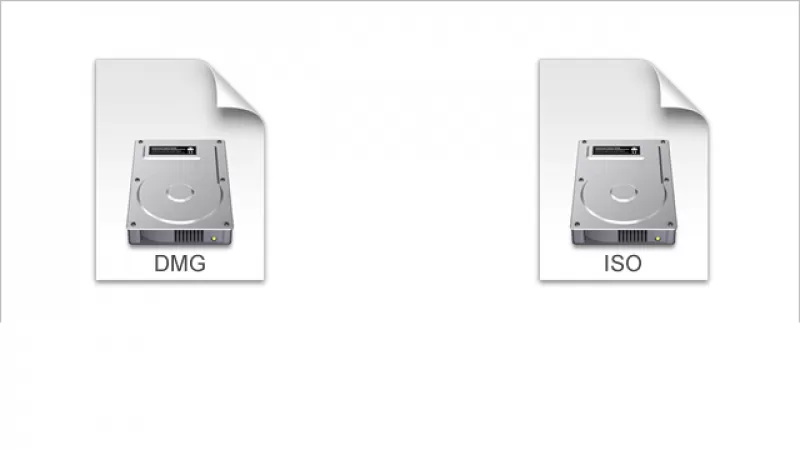
История возникновения
Закрытая разработка формата DMG принадлежит компании Apple.
Впервые образ диска применялся в формате .IMG на Mac OS Classic. Новая ревизия формата получила расширение ДМГ и использовалась на Mac OS X. С этого момента такие файлы несовместимы с ранними вариантами Mac OS.
У пользователей часто возникают вопрос о том, формат DMG чем открыть. Для того, чтобы запустить образ на новой операционке, используется программный продукт Apple Disk Utility.

Как и чем открыть файл DMG расширения
Мы составили список программ, с помощью которых открываются документы DMG на платформах Mac OS и Windows.
Windows 10
Начнем с того, чем открыть файл DMG на Windows 10. Предупреждаем: документы, предназначенные для Mac OS, на Виндовс открываются некорректно или совсем не работают.
Бесплатная утилита «HFS Explorer» читает и открывает отформатированные на Mac образы жестких дисков. Чтобы начать работу, выполните следующие действия.
- Запустите установщик программы.
- После инсталляции ярлык приложения появится в меню «Пуск».
- Запустите утилиту и нажмите кнопку «Файл» в верхнем правом углу.
- Выберите команду «Загрузить файловую систему». Нужный файл откроется в окне программы.
- Чтобы сохранить изображение, нажмите «Выбрать раздел для загрузки». Найдите нужную папку и подтвердите действие кнопкой «Извлечь сюда» и «Ок».
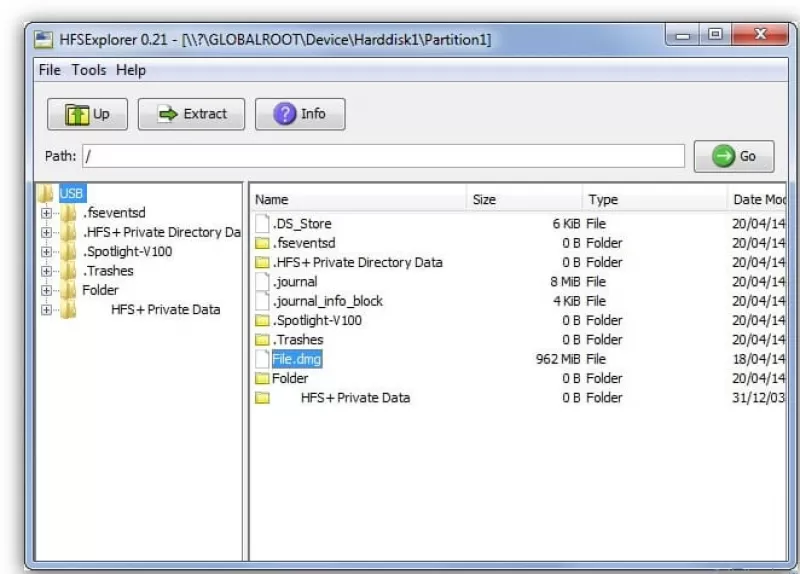
Windows 7
Посмотрим, чем открыть DMG в Windows 7. Для седьмой Виндовс подойдет утилита UltraISO.
- Сначала создайте на Рабочем столе пустую папку, куда переместится документ.
- Откройте утилиту и вверху слева нажмите стрелку.
- Выделите нужный файл и внизу выберите расширение «mac».
- Теперь документ с расширением DMG открыт.
- Выделите файлы правой кнопкой мыши и в списке команд нажмите «Извлечь в. »
- Выберите ту папку, которую создали на первом этапе. Нажмите «Ок».
- Документы откроются в папке через несколько секунд.

Mac OS
Уже говорилось, что формат DMG работает в ревизии Mac OS X и не поддерживается старыми сборками. Но что делать, если нет возможности установить OS X, а образ с расширением ДМГ нужен?
Рассказываем дальше про формат, чем открыть на ноутбуке Apple.
Бесплатный архиватор B1 Free Archiver. Софт открывает и извлекает документы DMG на Mac, создает архивы и образы.
- Активируйте утилиту и нажмите в углу слева «Открыть».
- Выберите нужный файл, нажмите «Извлечь».
- И он из образа переместится в указанную папку.

Открыть документ DMG онлайн
На онлайн-площадке «Разархиватор» открыть документ с образом диска достаточно просто. Функционал рассчитан только на извлечение файлов, другие действия недоступны.
- Откройте страницу и нажмите «Выберите файл».
- Найдите нужный документ, щелкните «Открыть».
- Процесс начнется автоматически.
После этого открытый файл загрузится на компьютер.
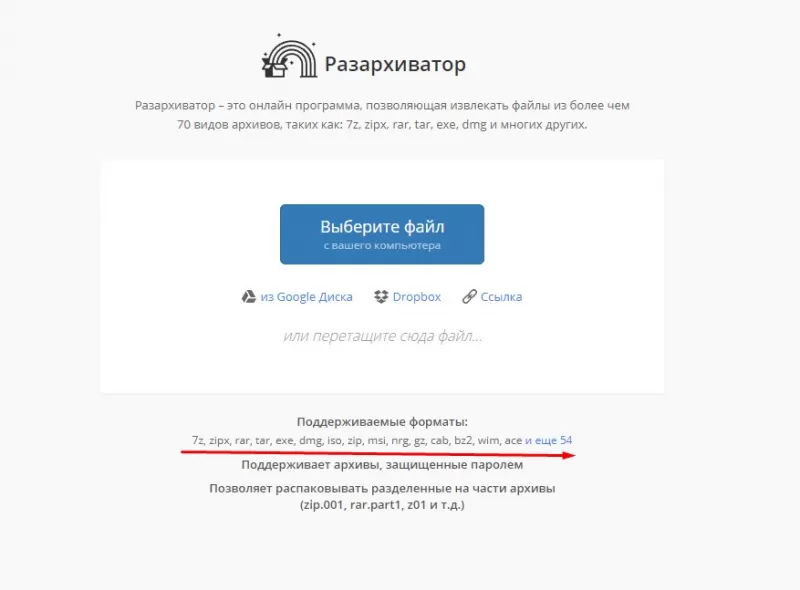
Какие еще могут быть проблемы документами такого формата
Если не удается извлечь файл из образа, значит, причина в поврежденном первоначальном документе.
Попробуйте восстановить его через утилиту Data Recovery или конвертировать в другой формат в DMG2ISO. Перед этим сделайте резервную копию, так как шансы на восстановление и окончательное повреждение равны.
Как устанавливать и удалять программы на MAC

Ну что же, подошло время научиться чему-то новому! Прочитав эту статью до конца, вы научитесь устанавливать и удалять программы в операционной системе MAC OS X.
На самом деле процесс этот совершенно незамысловатый, но новичку (или пользователю, привыкшему к Windows) необходимо кое-что знать, ведь отличия от Windows здесь кардинальные. На MAC этот процесс намного проще, быстрее и приятней.
ОК! Ближе к делу! Все просто до безобразия. Забудьте о страшном инсталляторе, который был в Windows. Когда-то один мой Канадский сотрудник, рассказывая о макбуке своей жены, сказал «Yeah! Installing apps on MAC is super easy. All you do is just drug and drop app icon into Application folder».
Для тех кто учил немецкий объясню несколькими словами — процесс установки сводится к перетаскиванию программы в папку Программы. Далее рассмотрим все подробней и с примером.
Первое, что необходимо сделать для установки программы в MAC OS X, это скачать (взять на флешке у друга, переписать с HDD, и т.п.) саму программу. Распространяются MAC приложения в виде одного файла с расширением .dmg.
Кстати, обязательно прочитайте статью «TOP 11 must have программ для установки на новом MacBook», где я представил список жизненно необходимых программ.
- Файлы .dmg
- Ручная установка программ на MAC
- Установка программ из App Store
- Как удалять программы в macOS
Файлы .dmg
DMG расшифровывается как Disk Image (образ диска) и является форматом для распространения программ и других файлов между компьютерами Apple. Чтобы понять, что из себя представляют .dmg файлы, мысленно представьте CD, USB флешку или внешний жесткий диск.
DMG файл выполняет роль такого же устройства (только виртуального) и содержит внутри всю информацию (документы, фотографии, программы и др).
Для того, чтобы добраться до содержимого .dmg файла, вам необходимо его смонтировать. Не надо пугаться слова «смонтировать», вам всего-лишь необходимо два раза кликнуть по имени файла. Операционная система OS X сама загрузит образ и добавит новый виртуальный диск и иконку в разделе дисков в Finder.

Ручная установка программ на MAC
На смонтированном диске обычно находится сама программа (полноценная и не требующая никаких установок). Именно этот факт вводит в заблуждение многих новичков.
Внимание! Не надо запускать программу с виртуального диска! Образ диска .dmg служит всего лишь контейнером для транспортировки. Сначала скопируйте приложение в папку Программы на свой жесткий диск. После этого можно демонтировать виртуальный диск (нажав треугольник напротив имени диска) и удалить .dmg файл.
Многие пользователи по ошибке (не знанию) сразу перетягивают программу в Dock. Не надо так делать! Таким образом вы создадите ярлык на запуск, но никак не переместите ее в папку Программы.
В этом случае каждый раз кликая по пиктограмме в доке, .dmg файл будет монтировать образ диска в системе. Ко всему сказанному, образы диска имеют атрибут только для чтения, поэтому ваша программа не сможет сохранить никакую внутреннюю информацию.
А теперь все опробуем на наглядном примере. Допустим, вам необходимо установить Mozilla Firefox. Для этого делаем так:
- ШАГ 1 — Скачиваем с официального сайта один единственный файл Firefox28.0.dmg (ищите в Google).
- ШАГ 2 — Два раза кликаем по имени файла и монтируем образ диска. Обычно при этом откроется еще одно окошко собственно с самим содержанием. Для вашего удобства очень часто рядом с программой вставляют ярлык на папку Программы.
- ШАГ 3 — Перетягиваем приложение (обычно имеет расширение .app) в папку Программы.
- ШАГ 4 — Обязательно дождитесь завершения процесса копирования.
- ШАГ 5 — Демонтируйте образ (кнопка находится справа от названия диска).
- ШАГ 6 — По желанию удалите .dmg файл.
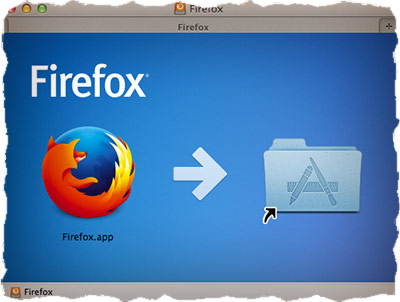
Как вы знаете, инсталлятор приложений Windows может копировать файлы, куда ему взбредется. Поэтому жесткие диски виндузятников очень часто нафаршированны ненужной «файловой шелухой».
В OS X все файлы программы хранятся внутри пакета .app. Точнее, выглядит это как .app файл, а работает как папка. Чтобы добраться до всех файлов программы кликните правой кнопкой мыши на файле .app и выберите пункт «Показать содержимое пакета».
Как вы видите, файлы в OS X хранятся более аккуратно, упорядочено и главное в одном месте. Удаляя программу, вы с 95% вероятностью избавляетесь от всех ненужных вам файлов.
Установка программ из App Store
Самый простой способ установки программ в MAC OS X, о котором можно было и не писать, это использование магазина App Store. На ваш выбор представлено огромное количество разнообразного ПО. Главное знать, за чем пришел.
Установка программ из AppStore сводится к выбору нужного приложения, нажатию кнопки или ценника и последующего подтверждения. Приложения в этом случае автоматически будут скопированы в папку Программы.
Для скачивания приложений из AppStore вам необходимо создать персональную учетную запись Apple ID. Как это сделать, я подробно описал в отдельной статье.

Как удалять программы в macOS
Вы не поверите, но удалять программы в MAC OS X еще проще, чем их устанавливать. Заходим в папку Программы, находим в ней ненужное приложение или игру, кликаем правой кнопкой мыши и выбираем «Переместить в корзину».
Не забывайте периодически очищать содержимое мусорного ведра, т.к. там может скопиться много Гб ненужной информации.

Ну вот! Теперь каждый из вас умеет устанавливать и удалять программы на MAC. Как вы успели убедиться, процесс этот настолько прост, что сделать это сможет любая бабушка. Подписывайтесь на новые статьи и уроки MacNoob.ru с помощью формы ниже.
Возник вопрос? Не стесняйся спрашивать в комментариях или на странице «Контактов«. Всего хорошего!
Работа с программами в Mac OS
Установка/удаление программ для MacOS кардинально отличается от привычных многим процедур в Windows. Главное отличие в том, что в этой операционной системе выполнять действия намного быстрее, удобнее, проще. Справится легко любой новичок. Изучив информацию, вы сможете самостоятельно удалить или установить программу с MacOS. Инструкция полезна новичкам в работе с ПК, пользователям, работавшим ранее только с Windows.
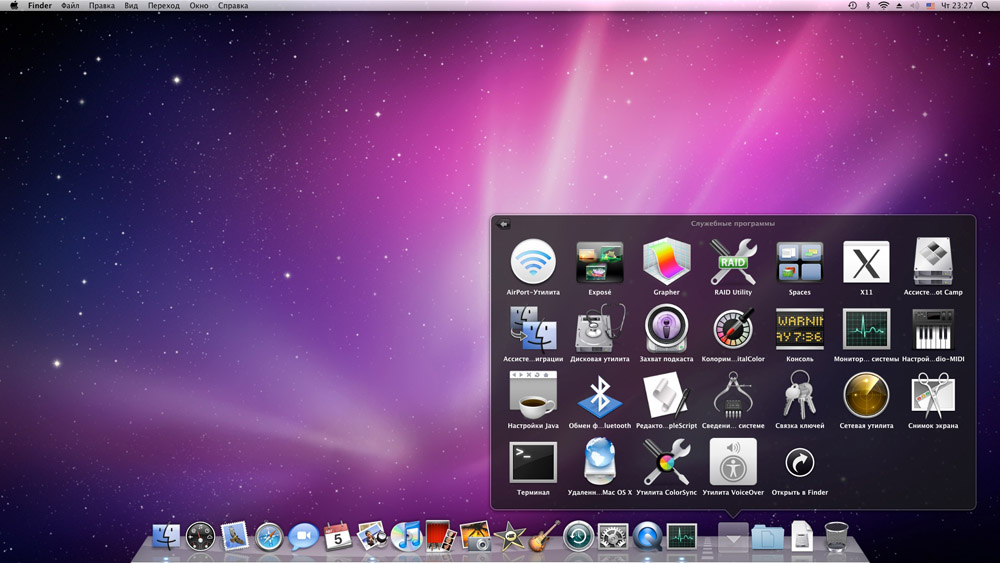
Разберём работу с программами в Mac OS
В Windows установка приложений производится через специальный файл с определённым расширением, после активации которого открывается окно установки и далее производится вписывание в жёсткий диск. Этот процесс занимает иногда много времени, не всегда срабатывает корректно.
Пользователю нужно указать место установки, совершить выбор параметров, одновременно установить либо отказаться от добавления сопутствующих продуктов, предлагаемых совместно с устанавливаемым. В макбуке достаточно перенести программу в нужную папку.
Расширение .DMG
Программы для Mac OS выглядят как файлы с расширением .dmg. Аббревиатура DMG означает «образ диска» (DiskImage). Это формат, созданный для распространения программ между устройствами Apple. Он аналогичен CD, флешке, внешнему жёсткому диску, являясь их виртуальным аналогом. Обладает свойством содержать в себе приложения, игры, документы, фото и прочее. По сути, является контейнером для перевозки, папкой.

Как работает установка на MacOS
Алгоритм весьма прост. Если желаете всё сделать вручную, следуйте ниже описанным шагам.
- Скачайте приложение (рекомендуем пользоваться официальными порталами) или возьмите готовое на носителе (флешке, HDD или другом).
- Файл .dmg нужно «смонтировать», для чего кликните по его названию дважды. Операционная система загрузит по этой команде образ, создаст без участия пользователя новый виртуальный диск, поставит иконку в разделе Finder.
Учтите: не следует запускать приложение с виртуального диска. Образ этот является транспортировочным контейнером. Остаётся скопировать приложение на жёсткий диск, выполнив копирование в папку «Программы». В этом и заключается процесс установки.
- Завершив копирование, удалите виртуальный образ. Чтобы это сделать, нажмите на треугольник, расположенный против названия диска.
- Удалите при желании файл .dmg.
Программы для Mac OS не переносите сразу в Dock. Если сделаете так, создастся ярлык, а сама программа не переместится, останется, где была. При последующем обращении к .dmg станет монтироваться образ диска, который функционирует в режиме для чтения, не сохраняя внутренней информации.
Возьмём для примера браузер Mozilla Firefox.
- Скачайте игру или приложение. Зайдите на официальный сайт, найдите там расширение .dmg.
- Кликните дважды по нему, монтируя образ диска. В окне, открывшемся после завершения процесса установки, образуется окно, куда поместят приложение с расширением .app, рядом будет находиться ярлык папки «Программы».
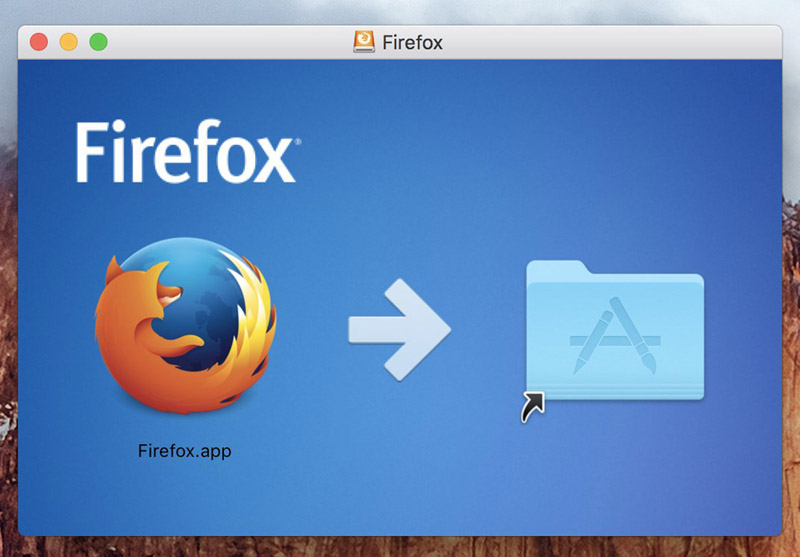
Создание образа диска
- Перетяните в эту папку приложение.
- После выполнения копирования, образ демонтируйте.
- Удалите файл .dmg.
Вот простые шаги по работе в Mac OS. Выполнить их может любой пользователь, даже поверхностно знакомый с программным обеспечением компьютера. Новичку не составит труда всё сделать правильно, довольно быстро, практически без личного участия в самом процессе.
Инсталляторы Windows копируют файлы без определённой систематичности. Жёсткие диски из-за этого часто заполнены лишней «шелухой». Установка программ на Mac не имеет таких недостатков: программные компоненты сохраняются в пакете .app. Всё хранится в едином месте, аккуратно упорядочивается, легко найти нужный документ. Удалив из пакета что-либо, вы избавляетесь сразу от всех ненужных компонентов.
Пакет .app внешне похож на обычный файл, но работает как папка. Чтобы достать, например, игру, кликните по её названию с расширением .app правой кнопкой мыши, в меню нажмите на «Показать содержимое».
App Store
Лёгкий способ установить программы для Mac OS— через магазин App Store.
Выберите в магазине нужное, нажмите кнопку Free или ценник, чтобы начать скачивание, подтвердите своё действие. Программы для MacOS автоматически скопируются сразу в папку «Программы», без указания пути сохранения.
Удаление
Удалить приложения ещё проще. Зайдите в «Программы», найдите там приложение, которое хотите удалить. Кликните по нему правой кнопкой мыши, нажмите «Переместить в корзину».
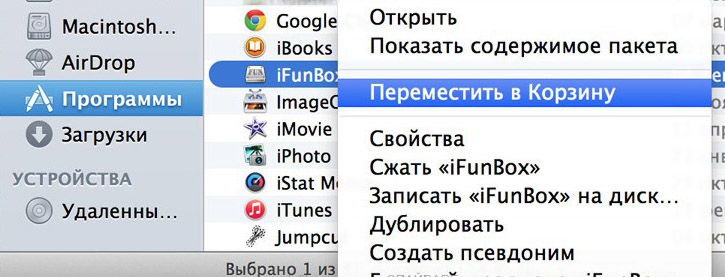
Удаление программ в Mac
Как видите, все процессы лёгкие, выполнить их может даже новичок.
Что Такое Файл DMG, Как Его Открыть, Отредактировать и Конвертировать
- файл *.dmg — это виртуальный образ диска или программы, созданный в операционной системе Apple OS Mac X 9 и более поздних версиях;
- на компьютерах Mac он открывается автоматически;
- с помощью утилиты HFSExplorer или архиваторов PeaZip и 7-Zip, его можно открыть в Windows и просмотреть;
- если есть необходимость, то файл DMG легко конвертируется в ISO, ZIP, IMG и другие форматы при помощи программ CloudConvert, AnyToISO или DMG2IMG.
В этой статье я расскажу, что такое файл DMG, как и чем его открыть в macOS, Windows 10, 8, 7, Linux и как конвертировать в ISO или IMG.
Что такое файл DMG

На Mac OS Classic для создания образа диска применялся формат IMG. Для Mac OS X, начиная с 9 версии, был разработан новый формат, который получил расширение DMG (ДМГ). Он не совместим с ранними версиями Mac OS.
Файл с расширением DMG – это файл образа диска Apple Mac OS X, который представляет собой виртуальную копию физического диска. Он используется для хранения сжатых установщиков ПО macOS, вместо физического диска.
Файлы DMG поддерживают объединение, сжатие и шифрование (возможна защита паролем), вложенность папок. Могут хранить различную информацию: архивы, текстовые документы, фалы автозапуска и установки ПО и т. п.
Как открыть файл DMG в Windows
В Виндовс, файл DMG можно открыть с помощью любого архиватора, который поддерживает этот формат. Отлично подойдут PeaZip и 7-Zip. Они бесплатны и поддерживают открытие формата DMG, что даст вам возможность просмотреть содержимое образа. Конвертировать или добавить файлы в них у вас не получится.

7-Zip открывает DMG через: 7-Zip ⇒ Открыть архив ⇒ Требуемый файл. Либо выберите в главном меню архиватора: Файл ⇒ Открыть и далее укажите путь к нужному файлу.
В PeaZip все идентично.
DMG Extractor — специальная утилита, созданная для извлечения содержимого DMG образа в операционной системе Windows. В своей работе использует библиотеки 7-Zip. Прога платная, но можно найти разлоченные или старые версии, которые прекрасно работают.

- Кликните по кнопке “Open” и выберите DMG файл для открытия

.
- All files to — извлечение всех файлов из образа в текущую директорию на диске компьютера
- All files to…» — извлечение всех файлов в место, выбранное пользователем на ПК.
- Selected files to — извлечение отдельных файлов из образа.
Если вам нужно только просмотреть, что находится в файле DMG, то хорошо подойдет бесплатная утилита SysTools DMG Viewer.
Catacombae HFSExplorer не только просматривает файлы DMG в Windows и Linux, но и позволяет создавать их. Хотя актуальной файловой системой для Mac является APFS, большинство образов dmg используют HFS+.
Еще один бесплатный инструмент — dmg2iso. Он просто конвертирует образ DMG в образ ISO, с которым намного удобнее работать в ОС Windows.
Если вы хотите смонтировать файл DMG в Windows без переделки его в ISO, то эти программы помогут сделать это — WinCDEmu, Virtual CloneDrive, Pismo File Mount Audit Package.
Как открыть файл DMG на Mac
Для того, чтобы запустить образ dmg на Mac, используется Apple Disk Utility. Это основной инструмент, управляющий всеми данными на устройствах Apple. Её местоположение: /Applications/Utilities/Disk Utility.
Пользователям macOS достаточно дважды нажать мышкой на необходимый файл, и он автоматически откроется в программе Apple Disk Utility.
Если вы не смогли открыть файл двойным нажатием на него, то вам следует скачать и установить одну из программ представленных ниже, либо назначить программой по умолчанию, уже установленную ⇒
- Incredible Bee Archiver;
- Catacombae HFSExplorer;
- AnyToISO for Mac;
- FreeDMG;
- iArchiver.
Файл DMG монтируется как виртуальный диск и обрабатывается ОС, как физический жесткий диск. Программы, которые вы загружаете для Мака в формате DMG, можно просто открыть, как и любой другой файл на Mac, а затем запустить их установку.
Как конвертировать файл DMG
Dmg2iso можно использовать для преобразования dmg в iso. Утилита работает через командную строку, поэтому следует изучить инструкцию по работе с ней. Также там есть инструкция по работе с файлами IMG. Утилита неудобна и если нет знаний по работе с ней, лучше ее не использовать.
AnyToISO работает так же, как dmg2iso, но ее проще использовать. Программа бесплатна, но есть ограничение на размер читаемых файлов — не более 870 Мб.
Онлайн-сервисы CloudConvert и FileZigZag помогут открыть файлы dmg онлайн и конвертировать их во множество других форматов архивов, такие как ZIP , 7Z , TAR , GZ , RAR и другие.
Magic ISO Maker — старая бесплатная программа, которая позволяет конвертировать DMG в ISO.
Если у вас компьютер Mac, то для конвертации формата dmg to iso, просто выполнить команду в терминале ⇒ hdiutil convert путь-к-файлу.dmg -format UDTO -o путь-к-файлу.iso
Для преобразования DMG в PKG (файл пакета установщика macOS) необходимо сначала извлечь содержимое файла DMG, а затем создать новый файл PKG, используя эти данные.
Преобразовать DMG в EXE нельзя
Если вы хотите создать загрузочный файл DMG, то это можно сделать с помощью TransMac ⇒
- кликните правой кнопкой по USB-накопителю в программе;
- выберите “Restore with Disk Image” (Восстановить с помощью образа диска);
- теперь можно загрузиться с USB-флешки, для запуска программы в dmg.
Как конвертировать DMG в ISO при помощи UltraISO + видео
- Открываем файл DMG в UltraISO.
- Входим в вкладку “Инструменты” и в выпадающем меню выбираем “Конвертировать…”.
- Появиться окно “Конвертировать в стандартный ISO”. в котором нужно выбрать выводимый формат.
- В разделе “Формат вывода” выберите “Стандартный ISO (*.ISO)” и нажмите “Конвертировать”.
- После завершения преобразования, на компьютере сохранится файл в формате ISO, конвертированный из DMG.
Можно изменить место сохранения измененного файла во вкладке “Каталог вывода”.
Конвертирование DMG в ISO может пригодиться, когда внутри образа имеются файлы или приложения поддерживаемые в Windows, иначе при монтировании будет выдаваться ошибка. Фотографии откроются, а игры созданные под Mac нет.
Создание загружаемого установщика для macOS
В качестве загрузочного диска для установки операционной системы на компьютер Mac можно использовать внешний диск или дополнительный том.
Эти расширенные инструкции предназначены в первую очередь для системных администраторов и других пользователей, имеющих опыт работы с командной строкой. Загружаемый установщик не требуется для обновления macOS или переустановки macOS, но он может оказаться удобен, если требуется выполнить установку на несколько компьютеров, не загружая установщик заново каждый раз.
Что нужно для создания загружаемого установщика:
- USB-накопитель или другой дополнительный том, отформатированный в Mac OS Extended, на котором есть не менее 14 ГБ свободного пространства;
- загруженный установщик для macOS Big Sur, Catalina, Mojave, High Sierra или El Capitan.
Загрузка macOS
- Загрузка macOS Big Sur, macOS Catalina, macOS Mojave или macOS High Sierra
Эти элементы загружаются в папку «Программы» в виде приложения с именем «Установка macOS [ название версии ]». Если после загрузки запустится установщик, завершите его работу без продолжения установки. Чтобы получить подходящий установщик, выполняйте загрузку с компьютера Mac, на котором используется macOS Sierra 10.12.5 или более поздней версии либо El Capitan 10.11.6. Корпоративным администраторам следует производить загрузку с сайта Apple, а не с сервера обновления ПО, размещенного в локальной сети. - Загрузка OS X El Capitan
В результате этого действия загрузится образ диска с именем InstallMacOSX.dmg. На компьютере Mac, совместимом с El Capitan, откройте образ диска и запустите с него установщик с именем InstallMacOSX.pkg. Приложение с именем «Установка OS X El Capitan» будет установлено в папку «Программы». Загружаемый установщик создается именно из этого приложения, а не из образа диска или установщика .pkg.
Использование команды createinstallmedia в приложении «Терминал»
- Подключите USB-накопитель или другой том, используемый для загружаемого установщика.
- Откройте приложение «Терминал» в подпапке «Утилиты» папки «Программы».
- Введите или вставьте в приложение «Терминал» одну из следующих команд. Предполагается, что установщик находится в папке «Программы», а имя MyVolume обозначает USB-накопитель или другой используемый вами том. Укажите вместо MyVolume имя своего тома в следующих командах.
Big Sur*:
Catalina*:
Mojave*:
High Sierra*:
El Capitan:
* Если на компьютере Mac установлена операционная система macOS Sierra или более ранней версии, включите аргумент —applicationpath и путь установки аналогично тому, как это делается в случае команды для El Capitan.
После набора команды
- Нажмите «Ввод», чтобы ввести команду.
- При появлении запроса введите пароль администратора и нажмите клавишу «Ввод» еще раз. При вводе пароля приложение «Терминал» не отображает вводимые символы.
- При появлении запроса нажмите клавишу Y , чтобы подтвердить удаление всех данных на томе, затем клавишу «Ввод». Приложение «Терминал» показывает прогресс по мере стирания тома.
- После стирания тома может быть отображено предупреждение о том, что приложению «Терминал» требуется доступ к файлам на съемном томе. Нажмите «OK», чтобы продолжить копирование.
- Когда приложение «Терминал» сообщит о завершении процесса, имя тома будет совпадать с именем загруженного установщика, например «Установка macOS Big Sur». После этого можно закрыть приложение «Терминал» и извлечь том.



